Windows 11 против MacOS – Пять ключевых различий

Windows 11 против MacOS – Узнайте о некоторых ключевых различиях между этими операционными системами, чтобы помочь вам сделать выбор устройства.
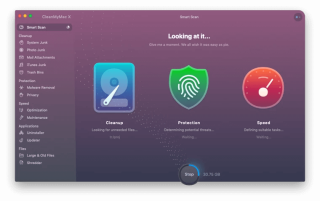
Благодаря встроенной функции очистки ненужных файлов в MacOS пользователи считают, что для этого нет необходимости приобретать программное обеспечение. Однако это неэффективно и не помогает восстанавливать ГБ данных. Этим нельзя пренебрегать, и поэтому вам потребуется программное обеспечение для интеллектуальной очистки Mac . Одним из таких инструментов является CleanMyMac X, который очищает ваш Mac, удаляя ненужные файлы и освобождая место. Это также может легко очистить устаревшие файлы и удалить неиспользуемые приложения.
MacPaw действительно приобрел много последователей с новой версией CleanMyMac X. Он внес много улучшений в свой интерфейс, чтобы сделать его более удобным для пользователей. Одним щелчком мыши вы можете быстро увидеть, сколько места свободно на каждом разделе диска. Наряду с этим вы также можете просмотреть, сколько оперативной памяти доступно, как работает процессор и т. Д.? Это программное обеспечение позволяет настраивать меню для вашей системы.
Полный обзор CleanMyMac X
В нем есть разные разделы, предназначенные для очистки хранилища - фотографии, iTunes, система, почтовые вложения и корзина. При этом вы можете найти соответствующие файлы и повторно проверить их, прежде чем удалять их из своей системы.
Версия: 4.4.4, выпущено 16 июля 2019 г.
Совместимость: macOS 10.10 и выше, 145 МБ.
Стартовая цена - 34,95 $.
Вы можете выбрать годовой план подписки или разовую покупку на всю жизнь. Поставляется с гарантией возврата денег. Получите разные планы для своей системы, если вы используете несколько систем, вы можете получить за это лучшую сделку. План доступен в виде лицензии на 2 или 5 компьютеров Mac по разумным ценам, поэтому приобретайте его как семейный план или для своего рабочего места.
Функции:
Как это работает:

После загрузки CleanMyMac X в свою систему вы нажимаете Smart Scan .
За и против:
| S.No | Плюсы | Минусы |
|---|---|---|
| 1 | Безопасно использовать | Дорогостоящий |
| 2 | Эффективно очищает Mac | Не отслеживает все виды вредоносных программ |
Наш взгляд на это-
Мы считаем, что это универсальное решение для всех решений, необходимых для импровизации вашего Mac по отличной цене. Вы можете наслаждаться удивительными функциями, которые настолько полезны, что Mac работает так же плавно, как новая система. Вам не нужно беспокоиться о том, чтобы не забыть запустить очистку, поскольку она регулярно проверяется. Мы рекомендуем это, поскольку оно означает то, что он предлагает. Так что без промедления купите его сейчас и сделайте свой Mac свободным от беспорядка.
Подпишитесь на нашу рассылку, чтобы получать регулярные технические обновления. Следуйте за нами в социальных сетях и делитесь статьями с друзьями в Facebook, Twitter, LinkedIn. Смотрите видео на нашем канале YouTube.
Windows 11 против MacOS – Узнайте о некоторых ключевых различиях между этими операционными системами, чтобы помочь вам сделать выбор устройства.
Узнайте, как установить macOS на ПК с Windows с помощью пошагового руководства, которое покажет вам, как получить операционную систему Apple на устройстве Microsoft.
Узнайте, как просматривать исходный код веб-страницы в Apple Safari с использованием инструмента Safari Web Inspector.
Хотите узнать, как удалить куки, историю или данные паролей из веб-браузера Apple Safari? Прочтите этот гид и узнайте прямо сейчас!
Так же, как у нас есть приложение командной строки в Windows, в macOS есть терминал. Узнайте, как эффективно использовать терминал на Mac для выполнения основных команд.
Если кнопка «Домой» отсутствует в Outlook, отключите и включите «Домашнюю почту» на ленте. Это быстрое решение помогло многим пользователям.
Хотите знать, как заархивировать файл на Mac? Вы пришли в нужное место. В этом посте мы обсудим пошаговое руководство о том, как использовать формат файла ZIP на Mac для сжатия файлов и данных.
Если вы хотите получить контакты на Mac или узнать, как лучше всего создать резервную копию всей телефонной книги на Mac, ознакомьтесь с инструкциями по экспорту и резервному копированию контактов на Mac. Узнайте больше, чтобы узнать больше!
Давайте узнаем, как и зачем использовать режим восстановления macOS, а также использовать некоторые расширенные функции, недоступные в противном случае.
Тем не менее MacBook - это всего лишь чудо от Apple в миниатюре. Есть несколько способов увеличить время автономной работы. В этом блоге содержатся быстрые советы по увеличению времени автономной работы MacBook.








